تغییر لوگو صفحه ورود وردپرس بدون افزونه
- مقالات آموزشی
- بروزرسانی شده در
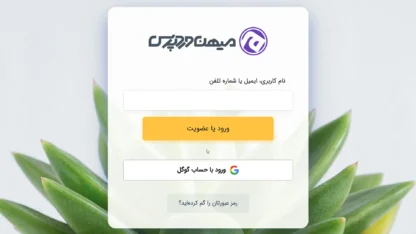
زمانی که صحبت از وردپرس میشود یعنی اینکه شما با قابل تغییرترین سیستم مدیریت محتوا در دنیا کار میکنید. امکانات و قابلیتهای وردپرس بینظیر است و به شما امکان هرگونه تغییری را میدهد. وقتی شما از وردپرس استفاده میکنید میتوانید آن را به شکل دلخواه خود تغییر داده و سفارشیسازی کنید. این امر تقریباً برای تمامی قسمتهای وردپرس امکانپذیر است. یکی از روشهای سفارشیسازی وردپرس، تغییر لوگو صفحه ورود وردپرس است.
تغییرات وردپرس میتواند به دو صورت توسط پلاگین و کد نویسی انجام شود. شما امکان این را دارید که این آموزش را توسط کد نویسی انجام دهید. شما نیازی ندارید که از هیچگونه افزونهای استفاده کنید و به همین جهت امنیت سایت خود را با استفاده از افزونههای مختلف پایین نمیآورید. خب در این مقاله برای شما کاربران عزیز بهصورت مختصر در مورد اهمیت لوگو توضیح خواهیم داد. با این توضیح شما متوجه میشوید که چقدر اهمیت دارد که شما در سایت وردپرسی خود از یک لوگو بهعنوان نماد قدرت خود استفاده نمایید.
اگر میخواهید در پنل ورود به مدیریت وردپرس بهجای آرم وردپرس لوگو سایت خود نمایش داده شود تا پایان این آموزش با ما همراه باشید. توسط این آموزش شما قادر هستید خود این کار را انجام دهید. این کار ساده بسیار مهم است و سبب میشود صفحه لاگین شما اختصاصی شود.
میتوانید برای تغییر لوگوی صفحه ورود و پس زمینه در وردپرس، از افزونه میهن پنل نیز استفاده کنید.
آنچه در این مقاله میخوانید
چرا لوگوی صفحه ورود وردپرس را تغییر دهیم
وقتی شما کسبوکار خود را راهاندازی میکنید حتماً دوست دارید که یک نشان و آرم برای کسب وکار خود داشته باشید. لوگو به شما کمک میکند بتوانید بین کاربران خود شناختهشده باشید و کاربران با دیدن لوگو سایت شما، شما را بشناسند. بهطورکلی تصاویر در ذهن افراد ماندگارتر هستند و کاربران به این روش میتوانند شما را در ذهن و حافظه خود ماندگار کنند.
تحت این روش شما میتوانید بر روی مخاطب خود تأثیر بگذارید. همچنین توسط این روش میتوانید خود را حرفهای نشان دهید. علاوه بر این با استفاده از لوگو شما میتوانید یک نوع تبلیغات درزمینه تجارت خود داشته باشید. شما قادر هستید توسط لوگو یک هویت برای سایت خود داشته باشید و برای کاربران در بین سایتها و تجارتهای دیگر قابلشناسایی باشید.
اما بااینکه داشتن لوگو از اهمیت بالایی برخوردار است ولی زمانی که کاربران به پنل مدیریت وارد میشوند لوگو وردپرس برای آنها نمایش داده میشود.
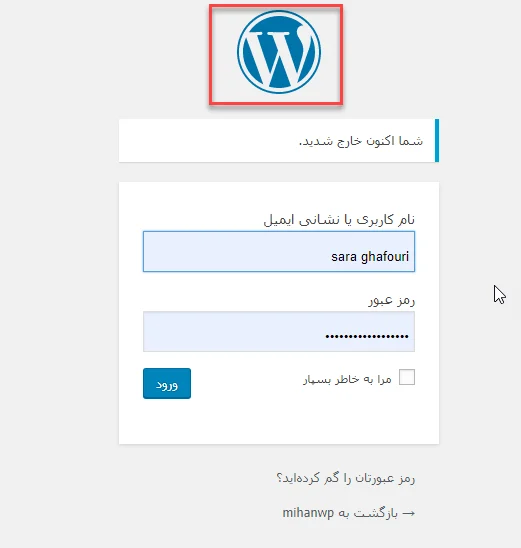
اگر شما دوست نداشته باشید این لوگو به کاربران نمایش داده شود امکان این را دارید که آن را حذف کنید. این موضوع میتواند دلایل مختلفی داشته باشد. ازجمله اینکه برخی اوقات کاربران تمایل ندارند که هیچ نامی از وردپرس در سایت آنها باشد؛ یا اینکه دوست دارند زمانی که صفحه ورود به مدیریت سایتشان توسط نویسندهها باز میشود لوگوی خودشان نمایش داده شود تا ابهت بیشتری داشته باشند. ?
تغییر لوگو صفحه ورود وردپرس
سیستم متنباز وردپرس به شما این امکان را میدهد که بهراحتی لوگو دلخواه خود را جایگزین این لوگو کرده و لوگوی وردپرس را از این پنل حذف کنید. این کار توسط کد نویسی قابل انجام است. اگر شما آشنایی کمی با کد نویسی داشته باشید میتوانید در عرض چند دقیقه این کار را انجام دهید. جهت سهولت در انجام این کار تیم میهن وردپرس این کد را در این مقاله در اختیار شما قرار داده است.
نکته: قبل از انجام هر اقدامی از فایل فانکشن خود یک نسخه پشتیبان تهیه کنید. بهاینترتیب اطلاعات سایت خود را در برابر هرگونه اتفاقی محافظت میکنید.
برای انجام این کار باید به سراغ فایل functions.php قالب خود بروید. سپس این قطعه کد را به انتهای فایل فانکشن قالب سایت خود اضافه کنید.
function custom_login_img() {
echo '<style>#login h1 a {background-image:url('.get_bloginfo('template_directory').'/img/login.webp)}</style>';
}
add_filter('login_head', 'custom_login_img', 999);یک روش دیگر نیز وجود دارد که در آن شما نیاز به هیچگونه کد نویسی نیست و شما میتوانید با چند کلیک آن را انجام دهید. برای انجام این کار تنها کافی است وارد هاست خود شوید. یعنی وارد مسیر Wp-Content/Themes/Theme-Name شوید. سپس در آنجا یک پوشه به نام Img بسازید و فایل لوگوی خود را به نام Login.webp در آنجا قرار دهید. به همین راحتی!
نتیجهگیری
یکی از اولین چیزهایی که در سایت شما موردتوجه قرار میگیرد و در دید مخاطب است لوگو سایت شما است. بنابراین شما باید به آن اهمیت زیادی دهید.
نکات زیادی در حین طراحی لوگو باید موردتوجه قرار بگیرد که ازجمله مهمترین آنها میتوان به سایز لگو، مرتبط بودن لوگو با تجارت شما، منحصربهفرد بودن و… را نام برد. سعی کنید از لوگویی استفاده کنید که متناسب با فعالیت سایت شما است. همچنین از لوگوهای پیچیده که بهراحتی در ذهن افراد نقش نمیگیرند استفاده نکنید. علاوه بر این شما باید حتماً به این نکته توجه داشته باشید که بهترین سایز لوگوی قابلاستفاده ۲۵۰ در ۶۸ پیکسل است.
اما بااینحال اگر شما دوست دارید که صفحه ورود اختصاصی داشته باشید میتوانید از افزونههای مختلفی استفاده نمایید. استفاده از افزونهها برای کاربرانی که تمایل به استفاده از کد ندارند یا اینکه آشنایی با کد نویسی ندارند بسیار راحتتر است. همچنین برخی از افزونهها امکانات بیشتری نسبت به کدها به شما ارائه کنند. یکی از بهترین این افزونهها افزونه میهن پنل است که توسط تیم میهن وردپرس برای شما بهصورت اختصاصی طراحیشده است.
شما میتوانید این افزونه را از صفحه میهن وردپرس دریافت نمایید. موفق و پیروز باشید. 🙂


سلام وقت بخیر. ما یک افزونه ای نوشتیم و توی مخزن وردپرس اون رو منتشر کردیم. خواستم بپرسم امکانش هست افزونه ما رو معرفی کنید ؟
سلام بله اسم افزونه رو بفرمایید بررسی کنیم.
مهندس؛
شما اینجا آموزش تغییر لوگو رو گذاشتید ، بعد فیلم آموزش تغییر لینک !!!
درود طبق آموزش متنی لوگو رو تغییر بدید و طبق آموزش ویدیویی لینک رو
سلام خسته نباشید
زمانی این کد که در فیلم آموزشی هست میزنم این ارور میدهد
کد:
ارور:
تغییرات کد PHP شما، به دلیل یک خطا در خط 695 از فایل wp-content/themes/porto/functions.php بازگردانده شد. لطفا اصلاح نمایید و دوباره سعی کنید که ذخیره نمایید.
syntax error, unexpected ‘<'
من میخواهم مثل فیلم کسی روی ایکون کلیک کرد وارد سایت بشه
با سلام و احترام
ممکن هست که کد را به درستی اضافه نکرده باشید.
سلام خسته نباشید
ببخشید من کد قرار داده شده در فیلم را وارد کردم زمانی روی دکمه بروزرسانی پرورنده زدم ارور داد
لطفا از همین جا کد فیلم را برایم ارسال کنید
بعد من میخواهم مثل فیلم آموزشی زمانی روی لوگو کلیک کنم به آدرس داده شده برود
لطفا راهنمایی کنید
بعد چطوری باید عضویت در خبرنامه بسازم
با سلام و احترام
از همان کدی که در آموزش قرار داده شده استفاده کنید ممکن هست که کد را به درستی وارد نکردید.
برای خبر نامه میتوانید از افزونه زیر استفاده کنید.
https://mihanwp.com/mymail/
با سلام
کدی که قرار دادین با کدی که در فیلماموزشی بود متفاوت بود که نمیشه لینک رو تغییر داد
سلام
هر دو مورد را تست کنید.
سلام
محتوای فیلم و آموزش همسان نیست
سلام
می توانید از هر دو روش استفاده کنید فرقی ندارد.
با اینکار فقط لوگوی ورود تغییر میکنه درسته برای تغییر ادرس وردپرس چی وقتی روی لوگو کلیک میکنی اردس ئردپرس هست
سلام به زودی آموزشش رو قرار میدیم
سلام . مهندس مطلب مفیدی بود. سپاس